ما هو Mouse Jiggler ، وأي واحد يجب أن تستخدمه؟
نشرت: 2023-02-19
هل تحتاج إلى تحريك الماوس ولكن لا تريد القيام بذلك بنفسك؟ يمكنك محاكاة حركة الماوس حتى عندما لا تكون على جهاز الكمبيوتر الخاص بك باستخدام ماوس jiggler. خداع رئيسك في العمل أو ببساطة اجعل جهاز الكمبيوتر الخاص بك مستيقظًا بسهولة باستخدام هذه الحلول الذكية.
ما هو ماوس جيجلر؟
ماوس jiggler هو تطبيق أو جهاز "يهتز" مؤشر الماوس لمحاكاة نشاط الكمبيوتر. يمكن ضبط أدوات تشغيل الماوس على البرامج لتحريك الماوس في أنماط عشوائية أو محددة مسبقًا ، اعتمادًا على التطبيق. يتم وضع أجهزة ماوس jiggler الموجودة أسفل الماوس وتعمل باستخدام أجزاء متحركة فعلية لتشغيل إدخال الماوس.
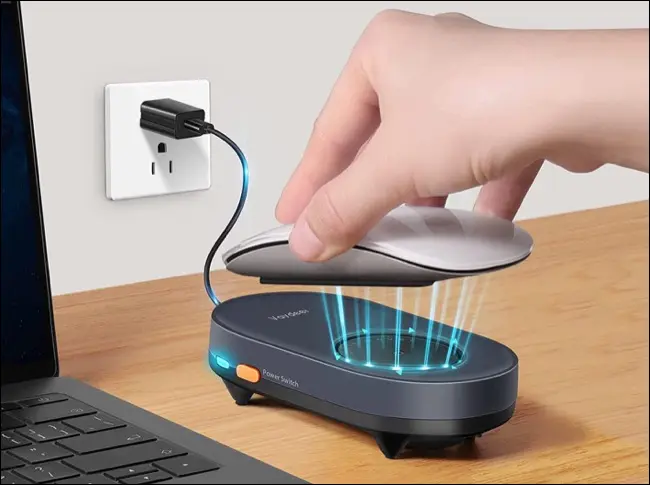
تمويه الخطوط الفاصلة بين البرامج والأجهزة من خلال أجهزة الماوس الوامضة. يتم توصيلها بمنفذ USB على جهاز الكمبيوتر الخاص بك لتقليد الماوس المادي الحقيقي. يرسلون إشارات تحرك المؤشر الخاص بك على الشاشة أثناء الظهور (من منظور الجهاز) ليكون ماوسًا بسيطًا للتوصيل والتشغيل.
يمكنك أيضًا شراء ماوس يتضمن وظيفة jiggler. يتم تمكين هذا عادةً بنقرة زر التبديل ، مع الاستفادة من العمل مثل الماوس الحقيقي. هذه لا تشغل مساحة كبيرة على مكتبك ، ولكن من المحتمل أنك لن تجد الماوس الأفضل جودة مع هذا النوع من الوظائف.
لماذا يستخدم الناس Mouse Jigglers؟
أدوات تشغيل الماوس سهلة لجعل الأمر يبدو كما لو كنت جالسًا على جهاز الكمبيوتر الخاص بك عندما لا تكون هناك. أثناء فترات عدم النشاط ، ستعمل تطبيقات الدردشة مثل Slack أو Microsoft Teams على تعيين حالتك على وضع الخمول أو بعيدًا. سيمنع جهاز تشغيل الماوس هذا من الحدوث ، مما قد يخدع رئيسك أو زملائك أو مدرسك أو أصدقائك في هذه العملية.
الجانب السلبي هنا هو أنه إذا حاول شخص ما الاتصال بك مباشرة ، فهناك احتمال ألا ترد. حتى إذا كنت تنوي الرد على جهاز محمول ، فإن العديد من التطبيقات لن ترسل إشعارًا للجوال إذا تم استلامه بنجاح على جهاز سطح المكتب حيث لم يتم وضع علامة الخمول عليك.
إن منع جهاز الكمبيوتر الخاص بك من أن يصبح خاملاً مع حركة الماوس له استخدامات أخرى أيضًا. يمكنك منع جهاز الكمبيوتر الخاص بك من النوم تلقائيًا عن طريق تحريك الماوس باستمرار. إذا كان هذا هو هدفك ، فيمكنك بدلاً من ذلك تعديل إعدادات توفير الطاقة أو تثبيت تطبيق مجاني مثل Don't Sleep for Windows أو Amphetamine for Mac إذا كنت تريد ببساطة منع النوم.
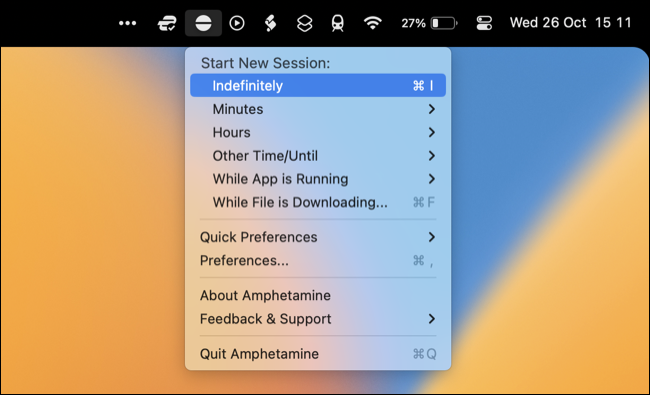
تشمل الأسباب الأخرى التي قد تلجأ إليها هذه التطبيقات انتظار اكتمال التحميلات أو التنزيلات ، ومنع العمليات في المتصفح من انتهاء المهلة ، وتشخيص مشكلات الكمبيوتر (مثل الإغلاق المفاجئ). تعد أدوات تشغيل الماوس للأجهزة مفيدة بشكل خاص إذا كنت غير قادر على تثبيت التطبيقات أو تغيير الإعدادات على الكمبيوتر المعني لمنع حدوث السكون.
هل الفأر الوغاز قابل للاكتشاف؟
من الصعب اكتشاف جهاز تهزهز الماوس اليدوي الذي يحرك الماوس فعليًا إلا إذا كنت تنظر إلى شاشة الكمبيوتر المعنية. نظرًا لأن هذه الأجهزة تحرك الماوس بطريقة عشوائية تبدو غير منطقية ، فسيكون من الواضح لرئيسك أنك لا تعمل حقًا إذا كانوا ينظرون إلى شاشتك.
إذا كان بإمكان الشركة أو المؤسسة التي أصدرت الكمبيوتر المحمول الخاص بك النظر في الغرض الذي تستخدمه من أجله ، فقد تكون هذه مشكلة. على الرغم من أن هذا قد يبدو وكأنه انتهاك للخصوصية واللياقة ، إلا أنه يمكن استخدام أدوات الوصول عن بُعد للتجسس على الأشخاص بهذه الطريقة. تأكد من فهمك لأي سياسة من هذا القبيل إذا كنت تستخدم جهاز كمبيوتر لا يخصك ولم تقم أنت بإعداده بالكامل.
لا تتطلب أجهزة ماوس jiggler dongles تثبيت أي برامج تشغيل ، لذا يجب أن "تعمل فقط" مثل أي ماوس آخر متوافق مع HID في Windows. ومع ذلك ، يمكن التعرف على جميع أجهزة USB وقد تكون هذه الدونجل قابلة للاكتشاف ، حتى بعد فصلها عن مصدر الطاقة والتخلص منها. لا تأخذ كلام الشركة المصنعة بأن هذه الأشياء غير قابلة للكشف بنسبة 100٪.
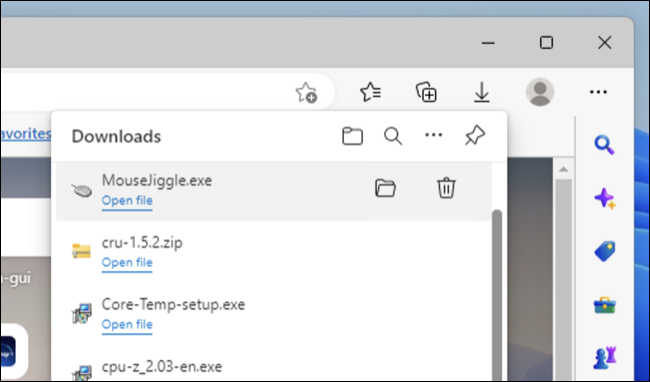
من السهل اكتشاف أدوات تشغيل الماوس البرمجية لأنها قد تترك وراءها أثرًا على جهاز الكمبيوتر الخاص بك. إذا قمت بتثبيت أحد هذه التطبيقات على جهاز كمبيوتر تم إصداره لك - حتى إذا لم تستخدمه مطلقًا - فقد يثير وجود التطبيق بعض الأسئلة. قد لا تتمكن حتى من تثبيت البرامج أو تشغيل التطبيقات على جهاز كمبيوتر ليس ملكك ، على الرغم من أن محاولات القيام بذلك قد يتم تسجيلها ويمكن أن تسبب لك مشكلة في وقت لاحق.
إذا كنت تستخدم أجهزتك الخاصة ، فسيكون من الصعب إثبات استخدام جهاز ماوس jiggler أو جهاز ماوس jiggler. لذلك إذا كنت قد اشتريت جهاز كمبيوتر محمولاً بأموالك الخاصة ولم يكن عليك التنازل عنه لأي سبب من الأسباب قبل استخدامه كجهاز عمل ، فسيكون من الصعب اكتشاف استخدام جهاز ماوس هزاز.
أفضل تطبيقات Mouse Jiggler للتنزيل
ليست هناك حاجة إلى إنفاق الأموال على تطبيق Mouse jiggler عندما يمكن الحصول على هذه الوظيفة البسيطة مجانًا على كل من Windows و macOS.
ماوس Jiggler (Windows)
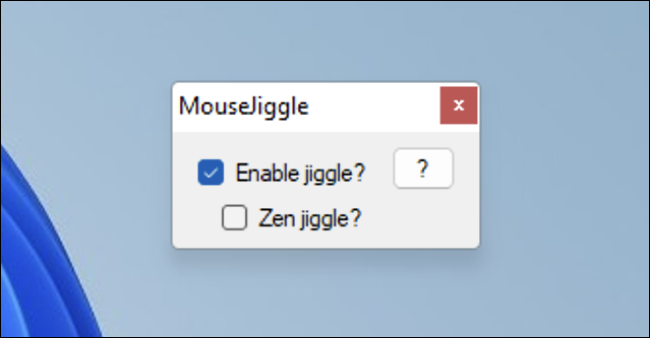
تطبيق jiggler مجاني بسيط للماوس يقوم بالضبط بما يقوله على القصدير. Mouse Jiggler هو ملف EXE واحد يتم تشغيله من أي مكان (بما في ذلك محرك أقراص USB) بوضعين. يحرك وضع الاهتزاز القياسي المؤشر الخاص بك بما يكفي فقط ليكون محسوسًا ، بينما تقوم اهتزاز "Zen" بتحريك الماوس دون عرض أي حركة على الشاشة.
لا يلزم تثبيت التطبيق ، لذلك قد يكون من الصعب اكتشافه خاصة إذا كنت تقوم بتشغيله كتطبيق محمول.
Jiggler (macOS)
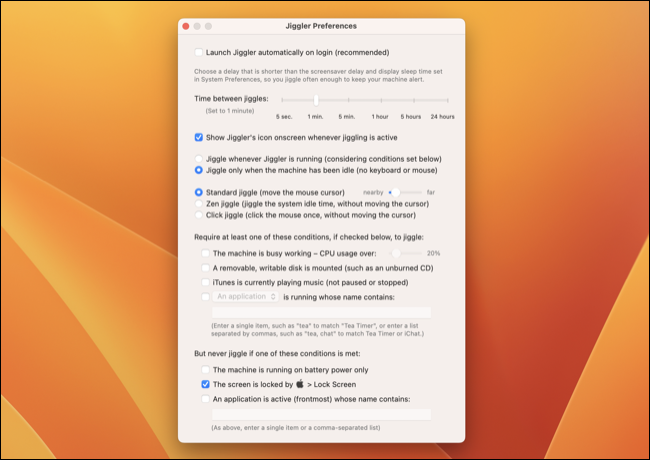
Jiggler عبارة عن ماوس jiggler مجاني لنظام macOS يعمل على طرازي Intel و Apple Silicon. لقد اختبرناه على نظام التشغيل macOS 13 وهو مفيد ، على الرغم من أنه سيتعين عليك منح التطبيق إذنًا لتحريك المؤشر ضمن إعدادات النظام> الخصوصية والأمان> إمكانية الوصول بعد تثبيته وتشغيله لأول مرة.
ثم يعيش التطبيق في شريط القائمة في الزاوية العلوية اليمنى من الشاشة. يمكنك ضبط الفاصل الزمني الذي يجب أن يهتز عنده الماوس ، أو اختيار إظهار رمز على الشاشة عند تحريك المؤشر ، أو الاختيار بين الاهتزاز القياسي ، أو اهتزاز "Zen" (الذي يبقي النظام مستيقظًا دون تحريك المؤشر) ، أو النقر على اهتزاز (الذي ينقر بالماوس بدون تحريك المؤشر).

هناك أيضًا بعض المؤهلات الإضافية ، مثل اشتراط أن تكون وحدة المعالجة المركزية الخاصة بك تحت الحد الأدنى من الحمل ، أو تثبيت قرص قابل للكتابة ، أو تشغيل تطبيق معين.
أفضل أجهزة Mouse Jiggler للشراء
تبحث عن جهاز ماوس jiggler؟ هناك الكثير من الخيارات في مجموعة من النقاط السعرية. بدلا من ذلك ، يمكنك محاولة بناء الخاصة بك.
فايدير ماوس جيجلر

Vaydeer Mouse Jiggler مع محول الطاقة
باستخدام لوحة دوارة ، وطاقة USB بسيطة (مضمن) وتصميم للجلوس على القمة يعمل مع الأجهزة الموجودة ، يعد هذا حلًا بسيطًا للماوس لا يمكن اكتشافه فعليًا.
ضع الماوس على Vaydeer Mouse Jiggler واستخدم المكان المتحرك لمحاكاة حركة يدك بشكل فعال. مدعوم من USB ، يأتي جهاز jiggler هذا مع محول طاقة بحيث لا تضطر حتى إلى توصيله بالكمبيوتر الذي تريد استخدامه معه.
تدعي الشركة المصنعة أن هذا الجهاز "غير قابل للكشف" يصمد أمام التدقيق بالنظر إلى أنه يعمل مع الماوس الموجود لديك. طالما أن شخصًا ما لا يقف في نفس الغرفة ، أو ينظر إلى مكتبك (أو ينظر إلى شاشتك باستخدام برنامج الوصول عن بُعد) ، فسيكون من الصعب معرفة أنك تستخدم جهاز jiggler على الإطلاق.
يستخدم Jiggler لوحة دوارة يجب أن تعمل مع الغالبية العظمى من الفئران ، بما في ذلك التصميمات البصرية. يوجد مفتاح طاقة بسيط لتشغيله أو إيقاف تشغيله دون الحاجة إلى فصله ، كما أن جهاز jiggler هادئ نسبيًا عند مستويات صوت تبلغ 45 ديسيبل أو أقل أثناء التشغيل.
فايدير ماوس جيجلر دونجل

Vaydeer Mouse Jiggler USB Dongle
لا يوجد ماوس؟ لا مشكلة. يوجد هذا الدونجل في منفذ USB مجاني ويرسل إشارات مؤشر عشوائية ، مما يحاكي استخدام الماوس الحقيقي.
مقابل ما يقرب من نصف سعر جهاز ماوس الوخز الذي يستخدم أجزاء متحركة ، يمكنك الحصول على دونجل يحاكي الماوس الحقيقي. متوفر في كل من متغيري USB Type-A و Type-C ، يجلس دونجل الماوس jiggler في فتحة USB مجانية ويرسل إدخال مؤشر عشوائي.
نظرًا لعدم وجود برنامج تشغيل مطلوب ، يجب أن يعمل مع معظم أنظمة التشغيل التي تتعرف على الماوس القياسي للتوصيل والتشغيل (بما في ذلك Windows و macOS والعديد من نكهات Linux). تدعي الشركة المصنعة أنه "غير قابل للاكتشاف بنسبة 100٪" ولكن كن على دراية بأن المسؤولين قد يكونون قادرين على اكتشاف استخدام نوع ما من أجهزة USB.
قد تواجه أيضًا مشكلات في استخدام هذا الحل إذا قام الكيان الذي أصدر الكمبيوتر المحمول بتقييد القدرة على إضافة أجهزة USB.
ماوس لاسلكي PEIOUS مع Jiggler

ماوس لاسلكي من PEIOUS مع ماوس Jiggler
ماوس لاسلكي يعمل كجهاز تأشير حقيقي وجهاز اهتزاز.
جزء الماوس ، جزء من jiggler ؛ يعمل الماوس PEIOUS Wireless Mouse مع Jiggler كجهاز تأشير حقيقي وجهاز jiggler يحاكي الإدخال. اضغط على الزر الموجود في منتصف الماوس لمدة ثلاث ثوانٍ ويضيء مؤشر LED الأخضر للإشارة إلى تمكين وضع jiggler للماوس. اضغط مع الاستمرار على مرة أخرى لمدة ثلاث ثوان لتعطيل الوسادة.
الفائدة هنا هي أنه يعمل كفأرة حقيقية ، لذلك قد لا يثير الشك حتى في بيئة مكتبية حقيقية. نظرًا لأنه يشبه الماوس ويعمل كالفأرة ، يمكنك تمريره على أنه ماوس قياسي للتوصيل والتشغيل أحضرته من المنزل. قد يكشف البحث السريع على الويب أن هناك المزيد ، ولكن من سيتحقق؟
لا يبدو هذا الماوس مريحًا بشكل خاص ، ولكن ربما لا يشتريه معظم الناس نظرًا لراحته طوال اليوم. التصميم اللاسلكي مريح ولكنه يعتمد على دونجل ، لذلك من المحتمل أن تموت البطارية (اشتكى بعض المراجعين من هذا). للجلسات القصيرة ، ربما يكون جيدًا بما يكفي.
هل يمكن لفأر جيجلر أن يوقعك في مشكلة؟
هناك احتمال حقيقي أن يؤدي استخدام الماوس jiggler إلى وقوعك في مشكلة إذا تم ضبطك باستخدام واحد بينما لا ينبغي عليك ذلك. هناك أيضًا الكثير من الأسباب الوجيهة التي قد ترغب في استخدامها ، لذلك لا تتأخر إذا كان لديك استخدام شرعي.
هل تتطلع إلى إنجاز المزيد عندما تكون أمام جهاز الكمبيوتر الخاص بك؟ ضع في اعتبارك إعداد شاشات متعددة. يمكنك أيضًا تجنب الإحراج عندما ينظر رئيسك إلى شاشتك من خلال مشاركة شاشتك دون الكشف عن معلومات خاصة.
